Приложение поддерживается Windows 7 и более новыми версиями системы. Имеется также версия под macOS, для которой актуален идентичный следующему порядок действий.
Важно! Пользоваться сервисом можно бесплатно, пока объём хранилища не превысит отметку в 15 Гб — после этого потребуется освободить место, удалив ненужные файлы, либо приобрести подписку Google One.
- Откройте веб-сайт Google Drive по ссылке выше. Нажмите кнопку раскрытия бокового меню.
- Щёлкните «Скачать».
Читайте также: Как пользоваться Google Диском - Пролистайте страницу до раздела «Автозагрузка и синхронизация», после чего кликните «Скачать».
- Щёлкните «Принять условия и скачать».
- Возникнет браузерное окно выбора действия. Нажмите «Сохранить файл».
- Откройте панель загруженных файлов и кликните по наименованию программы от Google.
- Будет начата установка, в ходе которой ничего делать не надо — лишь дождаться, когда процедура окончится, после чего кликнуть «Закрыть».
- Откройте меню «Пуск» и кликните «Backup and Sync from Google» под надписью «Недавно добавленные».
- Нажмите «Начать».
- Укажите логин (email или номер телефона), а также пароль от аккаунта. Кликните «Далее», после чего программа предложит установить основные настройки: соответствующие окна откроются автоматически на последующих шагах.
- Кликните «Выбрать папку».
- Перейдите к расположению директорию, чьё содержимое нужно синхронизировать с облаком, и воспользуйтесь кнопкой «Выбор папки».
- Откройте раздел «Google Диск».
Читайте также: Программы для синхронизации файлов и папок - Если нужно, чтобы на компьютер загружались только определённые каталоги из Google Drive, выберите «Синхронизировать только эти папки» и отметьте их флажками. Можно поставить или убрать галочки и для директорий, находящихся внутри других папок, используя панель справа от основной. Завершите, щёлкнув «ОК».
- Можно также переместить папку, создаваемую Google Drive по умолчанию, куда угодно. Для этого сперва потребуется сперва кликнуть значок приложения в трее и затем кнопку с тремя точками.
- Выйдите из программы, нажав «Закрыть Автозагрузка и синхронизация».
- Через файловый менеджер перейдите в папку своей учётной записи, выделите «Google Диск» и нажмите «Переместить в…».
- Выберите директорию. Если её нет в списке предложенных, щёлкните «Выбрать расположение…».
- Укажите, где должны находиться файлы Гугл Диска, кликните «Переместить».
- Запустите программу (к примеру, через меню Пуск или поиск).
- В правом нижнем углу экрана автоматически появится окно-предупреждение. Нажмите «Найти».
- Отметьте, где сейчас находится недавно перемещённая папка. Кликните «ОК».
- В следующем окне щёлкните «Подтвердить», чтобы сохранить изменения.
- Чтобы вернуться к настройкам в дальнейшем, достаточно разово нажать значок приложения в системном трее. По иконке можно также понять, завершилась ли синхронизация или она находится на паузе либо в процессе.
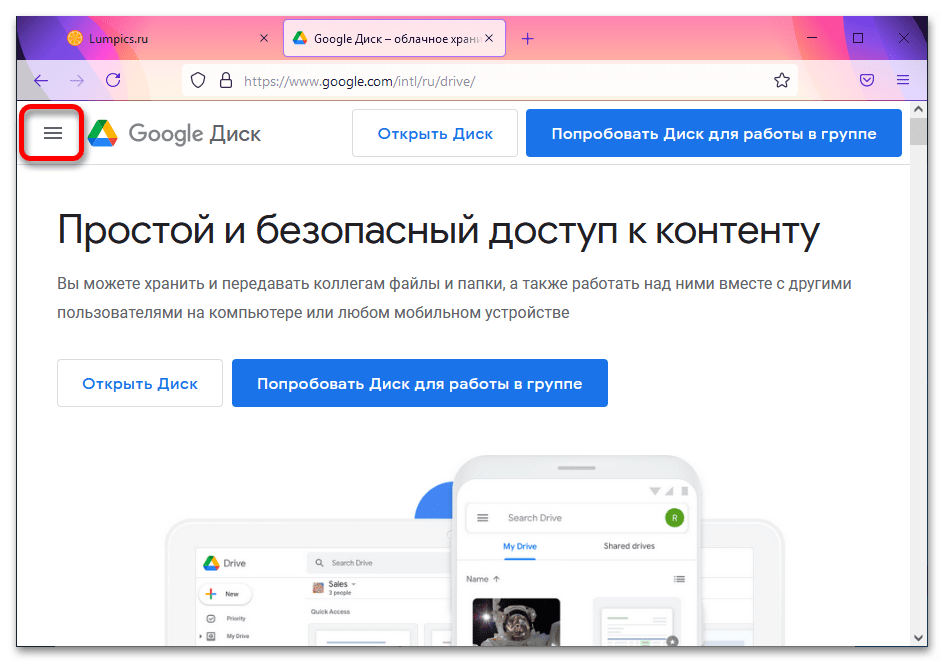

Важно! Этот раздел отображается в зависимости от разрешения экрана. Если кнопка скачивания не видна, следует открыть браузер в полноэкранном режиме.
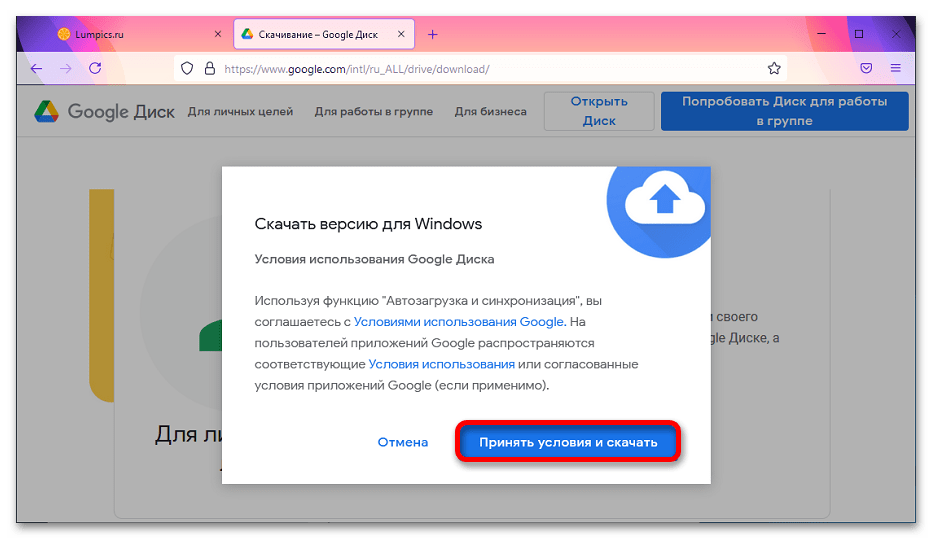
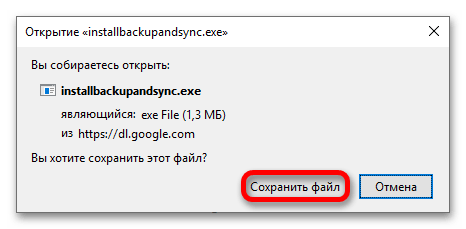
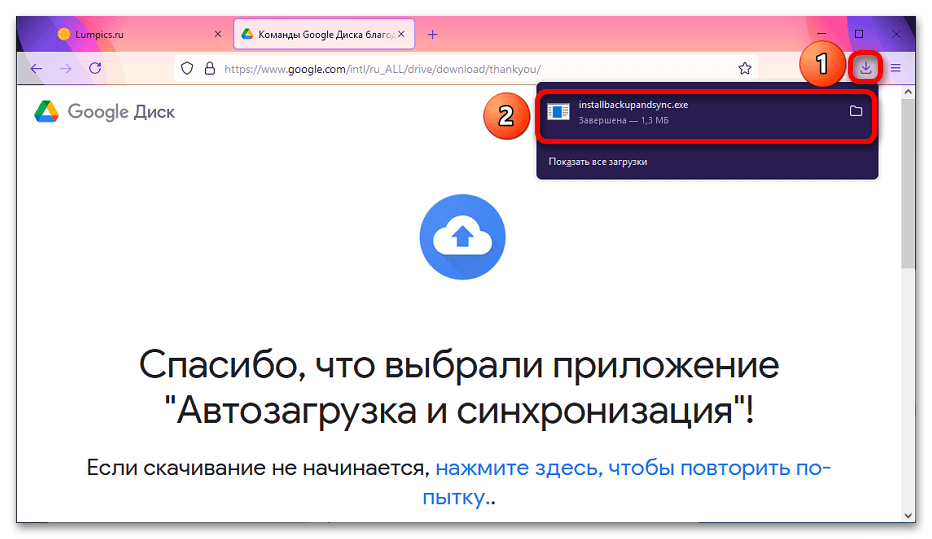
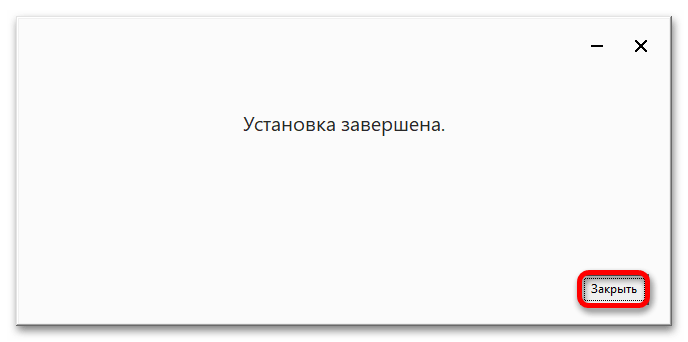



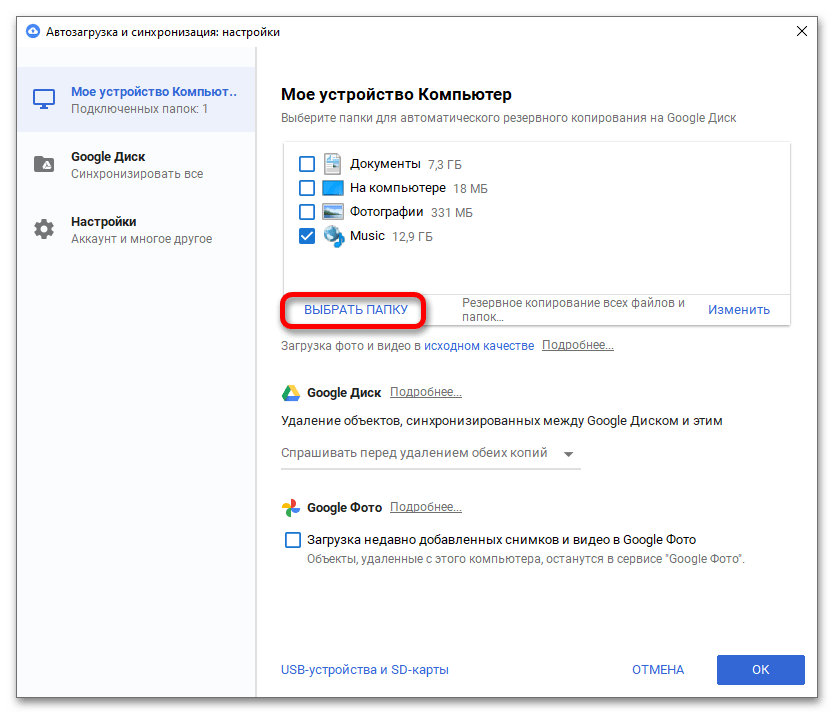
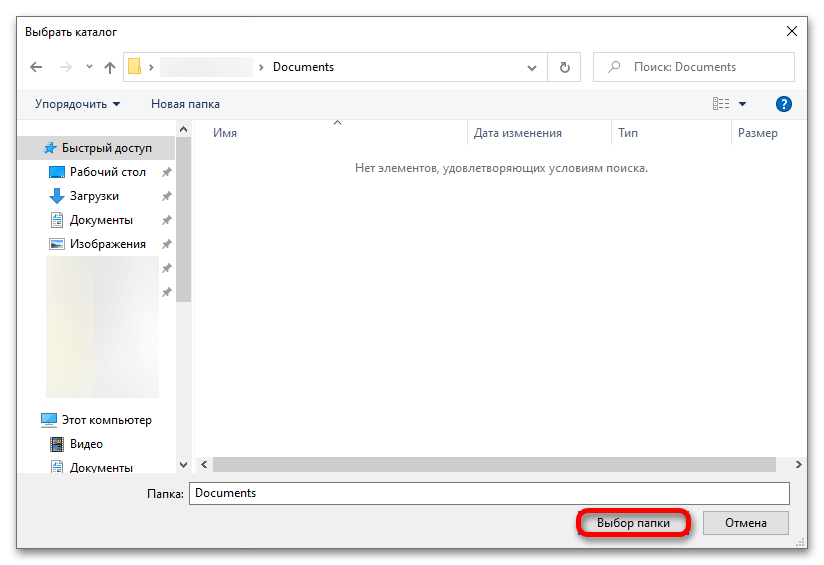
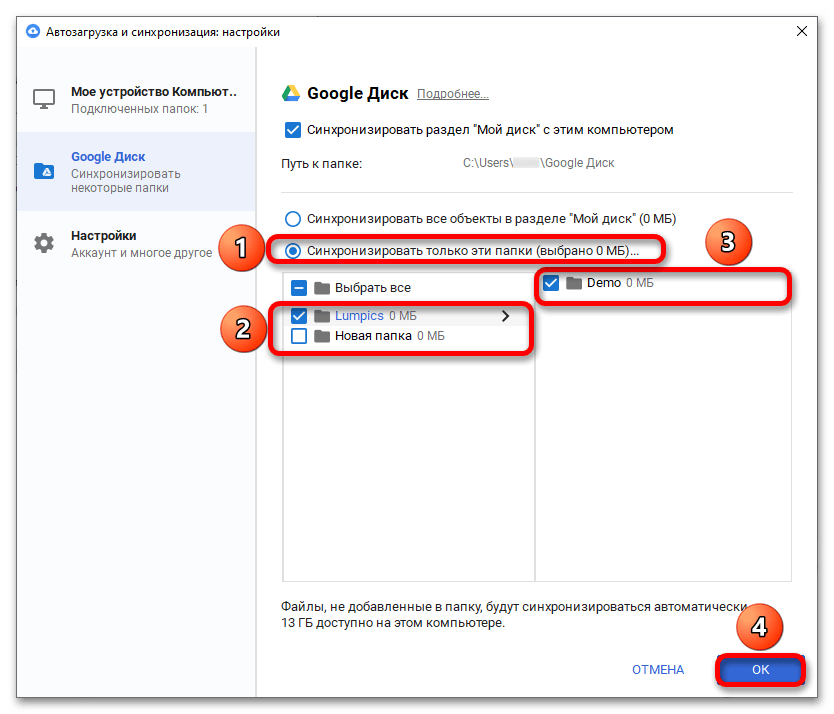
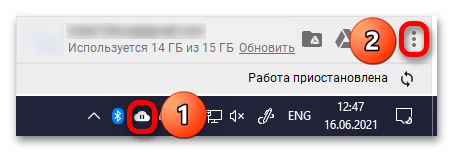
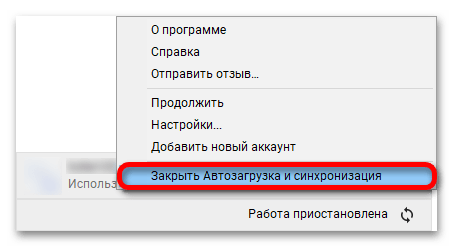

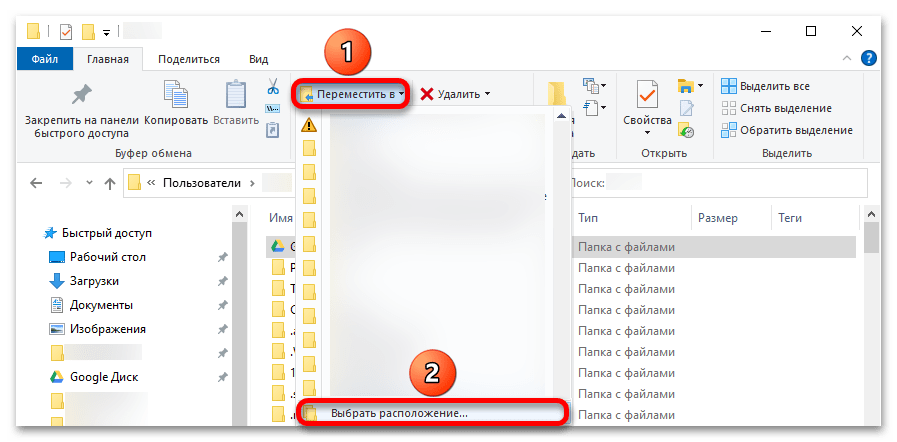
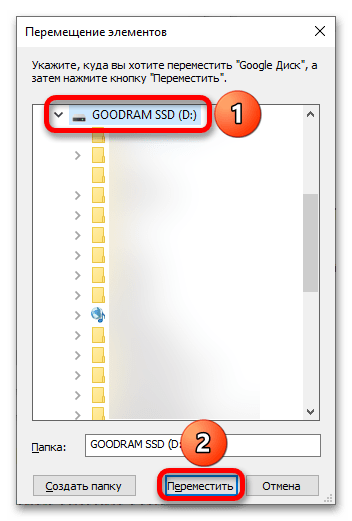
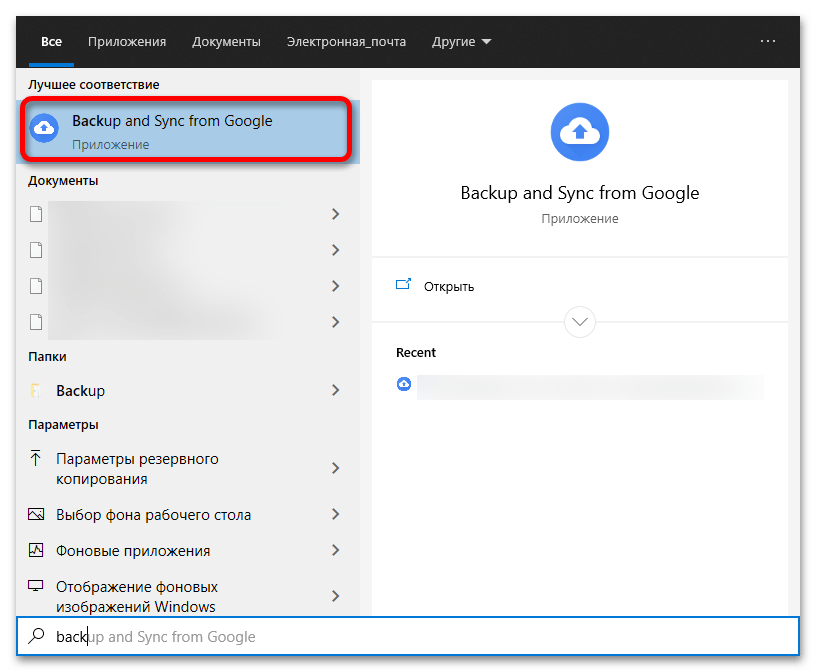

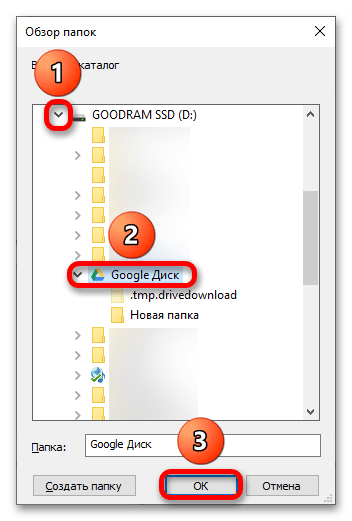
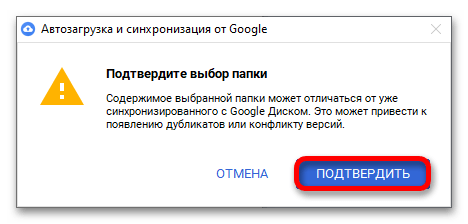
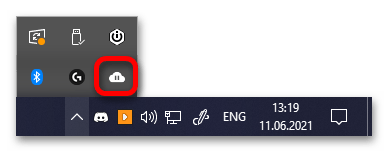
 Наш Telegram каналТолько полезная информация
Наш Telegram каналТолько полезная информация
 Переносим данные Google Authenticator на другой телефон
Переносим данные Google Authenticator на другой телефон
 Как посмотреть пароль от своего аккаунта Google
Как посмотреть пароль от своего аккаунта Google
 Устранение ошибки «Нет доступа к сервису Google»
Устранение ошибки «Нет доступа к сервису Google»
 Где используется Google-аккаунт
Где используется Google-аккаунт
 Удаление контактов из Google
Удаление контактов из Google
 Поиск своего Google ID
Поиск своего Google ID
 Изменение даты рождения в учетной записи Google
Изменение даты рождения в учетной записи Google
 Восстановление контактов из аккаунта Google
Восстановление контактов из аккаунта Google
 Добавление меток в Google Картах
Добавление меток в Google Картах
 Причины, по которым не работает «Окей, Google» на телефоне
Причины, по которым не работает «Окей, Google» на телефоне
 Сохранение файлов в Google Документах
Сохранение файлов в Google Документах
 Восстановление Google Authenticator
Восстановление Google Authenticator
 Удаление файлов с Гугл Диска
Удаление файлов с Гугл Диска
 Открытие своих документов в Google Таблицах
Открытие своих документов в Google Таблицах
 Как узнать дату создания Google аккаунта
Как узнать дату создания Google аккаунта
 Просмотр истории местоположений на Google Картах
Просмотр истории местоположений на Google Картах
 Сохранение контактов в учетную запись Google
Сохранение контактов в учетную запись Google
 Как изменить имя пользователя Google
Как изменить имя пользователя Google
 Решаем проблемы со входом в Google-аккаунт
Решаем проблемы со входом в Google-аккаунт
 Как начать работу с Google Диском
Как начать работу с Google Диском lumpics.ru
lumpics.ru
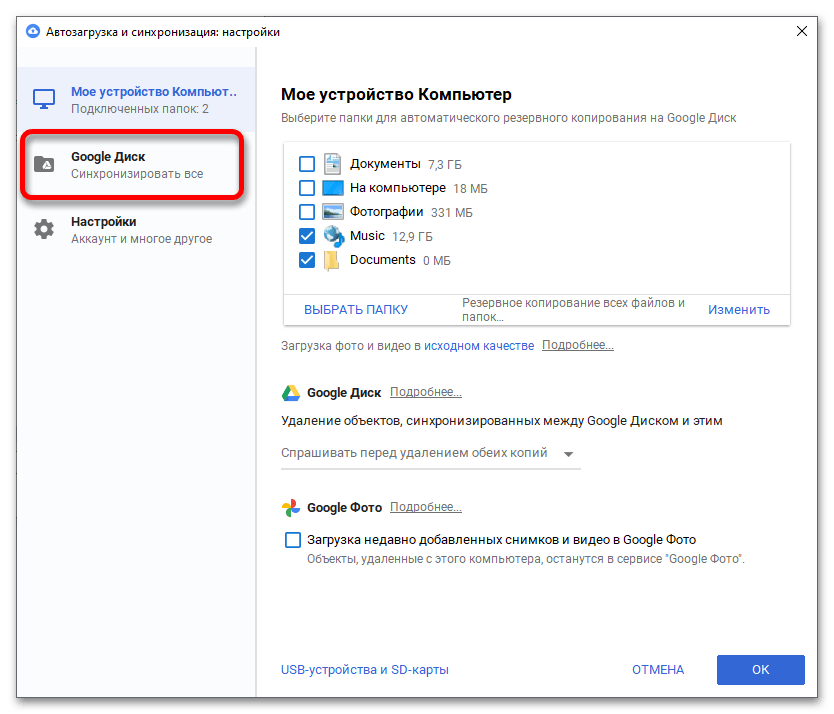

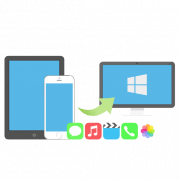

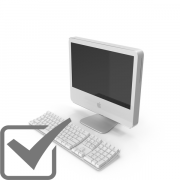
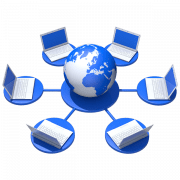




Спасибо вам большое. Я надеюсь, что это сработает. )